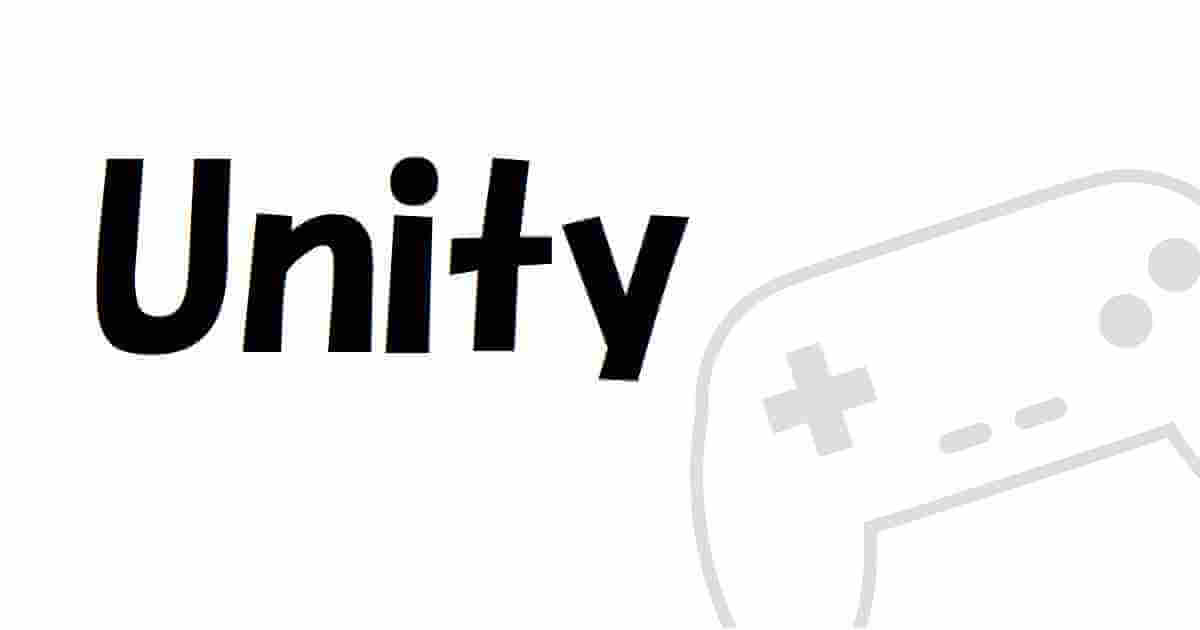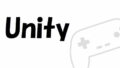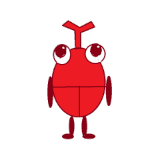
Unityを開くと、エラーがずっと表示され続けちゃうよ。
どうしたら解決できるの?

そんなお悩みにお答えします!
ある日、新しいプロジェクトを作ってUnityエディターを開いたところ、コンソール画面にエラーが表示され続けるようになりました。
今まで問題なかったのに急な出来事にびっくりしましたが、いくつか解決方法を見つけて、無事に解決することができました。
そこで本記事では、Unityで【Collab】Collab service is deprecated and has been replaced with PlasticSCMというエラーが出続ける場合の解決方法についてご紹介します。
環境
Unity バージョン:2020.3.46f1
Unity Hub バージョン:3.7.0
CollabやPlasticSCMとは
ちなみに、CollabやPlasticSCMとは「Unity のバージョン管理システム」のことです。
チームで開発をする場合に便利な機能みたいですね。
個人でゲーム開発をする場合は、特に必要がない機能かと思います。
【Collab】エラーの内容
新しいプロジェクトを作ってUnityエディターを開いたところ、以下のエラーがコンソール画面にでました。
しかも、どんどん同じエラーが増えていきます。
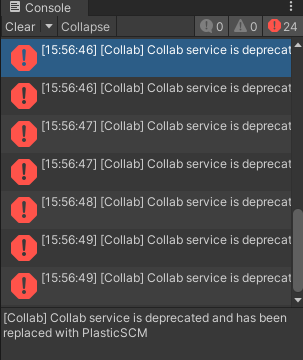
「【Collab】Collab service is deprecated and has been replaced with PlasticSCM」というエラーです。
翻訳サイトで日本語に訳すと「Collabサービスは廃止され、PlasticSCMに置き換えられました。」ということらしいです。
【Collab】エラーの解決方法
結論を先に言うと、
UnityHubプロジェクト画面の「Cloud」タブの「接続済み」を「接続されていません」に変更すると解決できました。
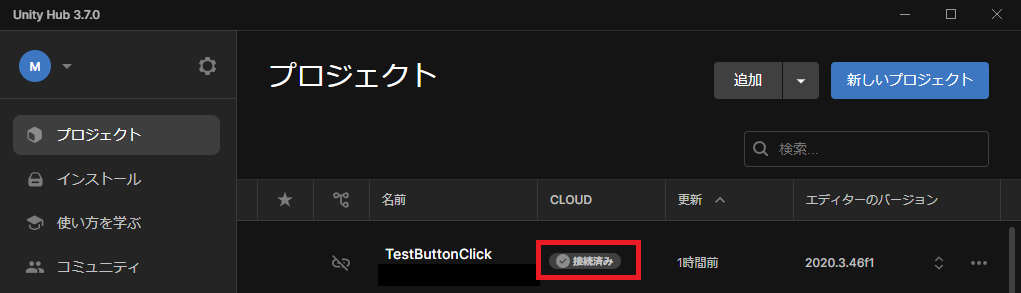
まず、右側の「…」をクリックします。
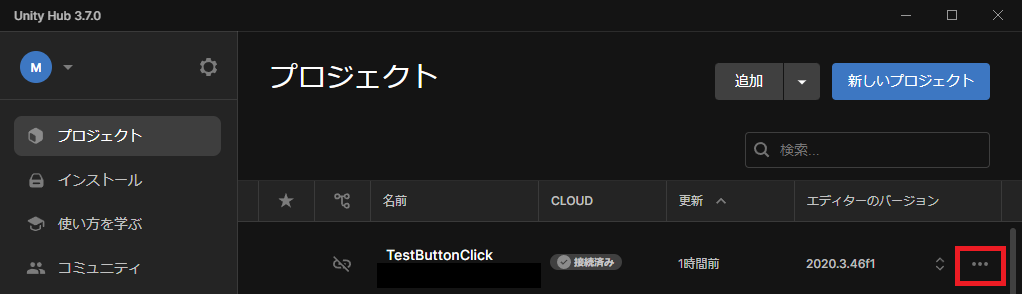
すると以下のダイアログがでるので「Unity Cloud との接続を解除」を選択します。
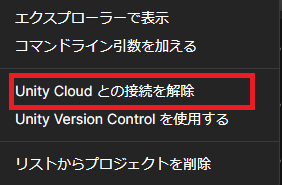
「接続を解除」をクリック。
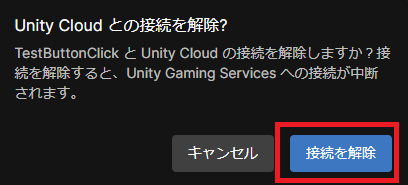
これで「Cloud」タブの「接続済み」が「接続されていません」に変更されました。

これでUnityエディターを再起動しても、「【Collab】Collab service is deprecated and has been replaced with PlasticSCM」エラーが出なくなったと思います。
【Collab】エラーの解決方法(新しいプロジェクト作成前)
新しいプロジェクト作成前なら、
「Unity Cloud に接続」のチェックをはずすことでもエラーを解決できます。
まず、「新しいプロジェクト」をクリック。
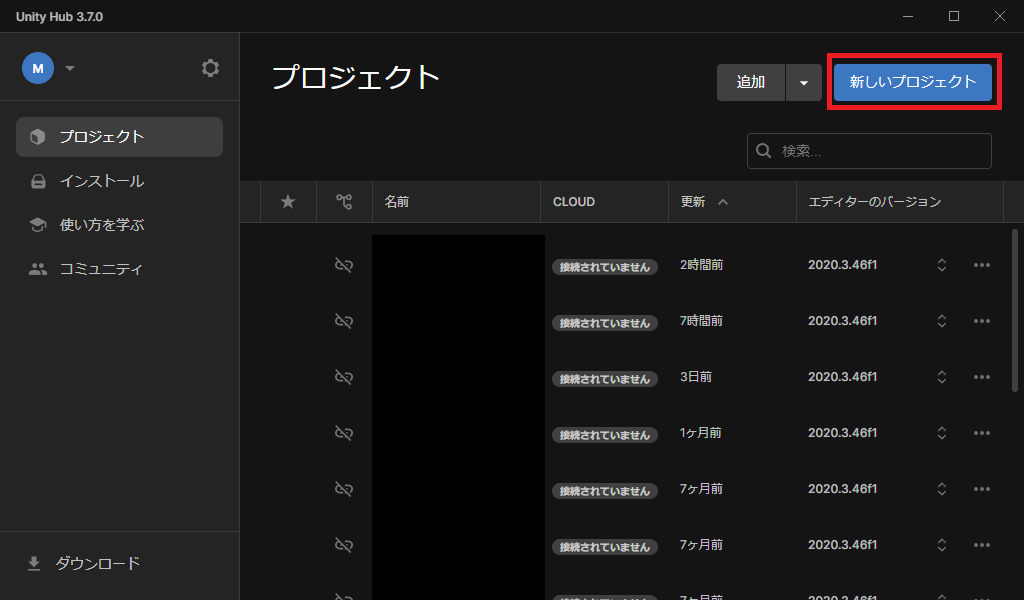
「Unity Cloud に接続」にチェックが入っていれば、チェックをはずします。
そして「プロジェクトを作成」をクリックします。
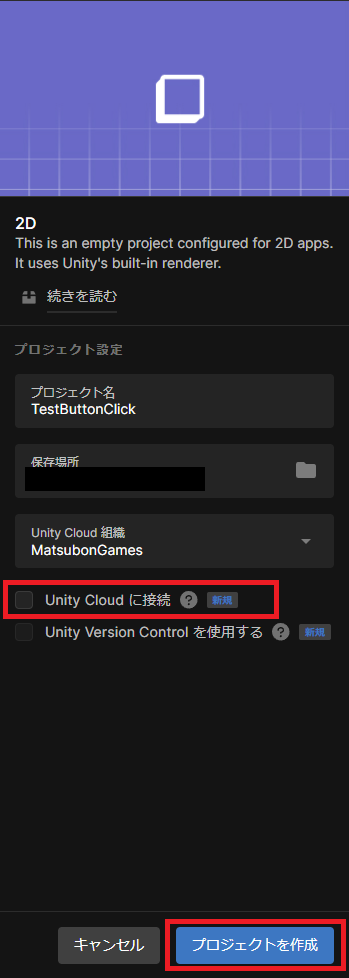
そうすれば、Unityエディターが開いた時に「【Collab】Collab service is deprecated and has been replaced with PlasticSCM」が表示されません。
また、プロジェクト画面のCLOUDタブも「接続されていません」と表示されます。
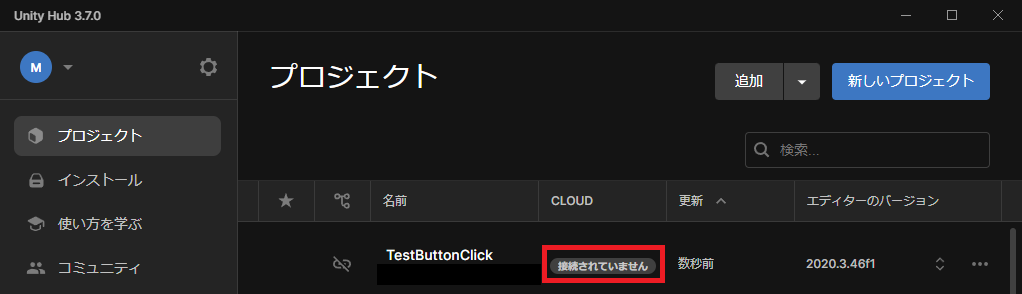
お疲れさまでした。
【Unity】エラー【Collab】Collab service is deprecated and has been replaced with PlasticSCM 解決方法 まとめ

本記事では、Unityで【Collab】Collab service is deprecated and has been replaced with PlasticSCMというエラーが出続ける場合の解決方法についてご紹介しました。
Unityエディターのコンソール画面に上記のエラーが表示された時は、
UnityHubプロジェクト画面の「Cloud」タブの「接続済み」を「接続されていません」に変更するとエラーが出なくなります。
また、新しいプロジェクト作成前なら「Unity Cloud に接続」のチェックをはずすことでも解決できます。
手順通りに行えばエラーを解決できるので、お困りの方は試してみてくださいね。
本記事が皆さんの参考になれば幸いです。